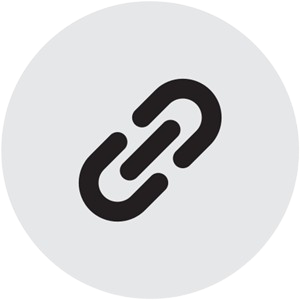아이폰 쓰는 덬들 발췌 이미지 따로 앨범에 저장하는 법
무명의 더쿠
|
06-23 |
조회 수 1685
1. <사진>에 발췌를 저장할 앨범을 따로 만들어준다.
2. “단축어”에서 새로운 단축어 -> 동작추가 를 한다
https://img.theqoo.net/bsrZf
https://img.theqoo.net/mqOMn
3. “사진” 검색 -> 사진 앨범에 저장
https://img.theqoo.net/vGGnA
4. 입력 -> 단축어 입력
최근 항목 -> 발췌 저장할 앨범 선택
https://img.theqoo.net/VUrQj
5. 상단 점 세개 클릭
https://img.theqoo.net/JVsMK
6. 단축어 이름 -> 알아서 동작 이름 입력
공유시트에서 보기 -> 켬
공유 시트 유형 -> 이미지
https://img.theqoo.net/aVsIu
7. 완료하고 평소 발췌하는 것처럼 리디에서 공유 -> 이미지로 멋지게 공유 -> 공유 -> 기타 를 누르면 단축어가 보인다.
https://img.theqoo.net/UDLDN
8. 동작편집을 통해서 순서를 맨 위로 올려준다
https://img.theqoo.net/bViCP
https://img.theqoo.net/SNsXJ
9. 앨범에서 발췌를 확인한다 .
https://img.theqoo.net/BRaNv
장점: 발췌 전체 삭제가 쉬워짐
발췌만 따로 모아서 볼 수 있음
네네에서는 저장하기 대신 공유하기 눌러주면 똑같이 뜸
https://img.theqoo.net/tTfdr
2. “단축어”에서 새로운 단축어 -> 동작추가 를 한다
https://img.theqoo.net/bsrZf
https://img.theqoo.net/mqOMn
3. “사진” 검색 -> 사진 앨범에 저장
https://img.theqoo.net/vGGnA
4. 입력 -> 단축어 입력
최근 항목 -> 발췌 저장할 앨범 선택
https://img.theqoo.net/VUrQj
5. 상단 점 세개 클릭
https://img.theqoo.net/JVsMK
6. 단축어 이름 -> 알아서 동작 이름 입력
공유시트에서 보기 -> 켬
공유 시트 유형 -> 이미지
https://img.theqoo.net/aVsIu
7. 완료하고 평소 발췌하는 것처럼 리디에서 공유 -> 이미지로 멋지게 공유 -> 공유 -> 기타 를 누르면 단축어가 보인다.
https://img.theqoo.net/UDLDN
8. 동작편집을 통해서 순서를 맨 위로 올려준다
https://img.theqoo.net/bViCP
https://img.theqoo.net/SNsXJ
9. 앨범에서 발췌를 확인한다 .
https://img.theqoo.net/BRaNv
장점: 발췌 전체 삭제가 쉬워짐
발췌만 따로 모아서 볼 수 있음
네네에서는 저장하기 대신 공유하기 눌러주면 똑같이 뜸
https://img.theqoo.net/tTfdr